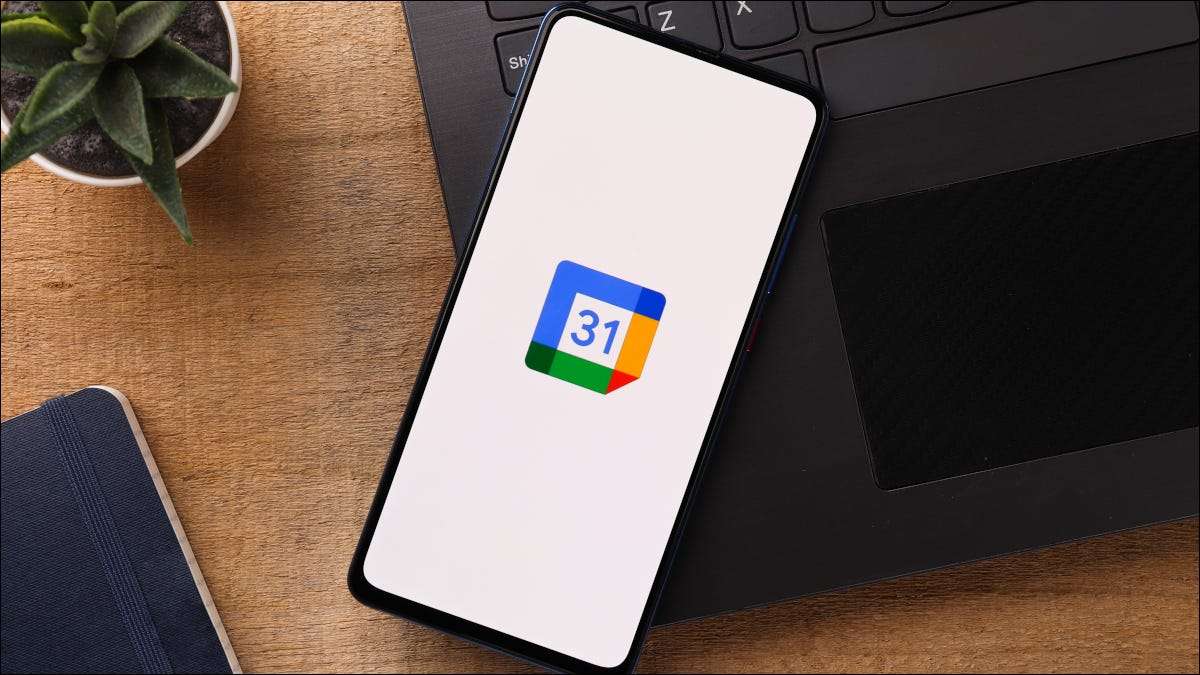
Google-kalenteri on loistava työkalu tapahtumia, tapaamisia, muistutuksia ja syntymäpäivät . Mutta sinun ei tarvitse vain tyydy sisäänrakennettu kalentereita tai ne voi tilata; voit luoda omia.
Töihin, kouluun, lapset, ja enemmän, voit helposti lisätä ja muokata omia Google-kalenterissa. Nimeä kalenteri mitä haluat, antaa sille väriä, jotta sen tapahtumia pop, ja jopa piilottaa sen, jos se on kauden kalenterin.
Huomautus: Valitettavasti et voi luoda kalentereita Google Kalenteri mobiilisovelluksella, joten sinun täytyy saada pöytätietokoneen noudattaa näitä ohjeita.
Liittyvät: Miten lisätä, piilottaa ja poistaa syntymäpäiviä Google-kalenterissa
Luo uusi Google-kalenteri
Vieraile Google-kalenterin verkkosivusto ja kirjaudu sisään. Napsauta rataskuvaketta oikeassa yläkulmassa Avaa valikko ja valitse ”Asetukset”.
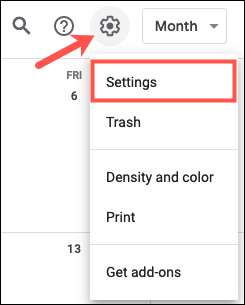
Vasemmalla laajentaa Lisää kalenteri ja valitse ”Luo uusi kalenteri.”
Anna kalenterin nimi ja mahdollisesti kuvaus. Valitse aikavyöhyke avattavasta ruutuun ja klikkaa ”Luo kalenteri.”
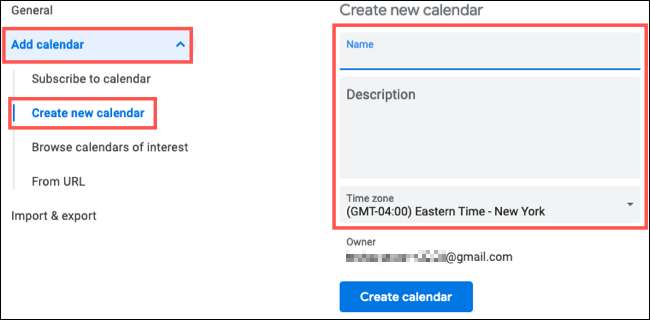
Sinun pitäisi sitten nähdä uuden kalenterin nimen näyttö vasemmalla alla Asetusten.avaaminen Omat kalenterit. Täällä voit muokata vaihtoehtoja oman kalenterin.
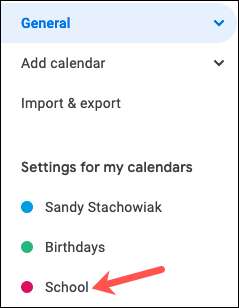
Säädä kalenterin asetuksista
Valitse uusi kalenteri alla Asetukset Omat kalenterit laajentaa sitä. Voit sitten läpi asetuksia valitsemalla jokainen vasemmalla tai yksinkertaisesti vierittämällä oikealla puolella sivulla.
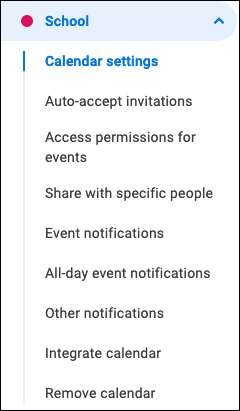
Hyväksy kutsut automaattisesti Automaattisesti lisätä tapahtumia kalenteristasi kutsut saat, vain lisätä ne, jotka eivät ole ristiriidassa muiden kanssa, tai eivät näytä kutsuja lainkaan.
Käyttöoikeuksia Tapahtumat : Tee kalenterin muiden saataville nähdä kaikki tapahtuman tiedot tai vain, jos olet vapaa vai varattu.
Jaa tiettyjen henkilöiden : Jos haluat jaat kalenterisi ystävien, perheen tai työtovereiden, voit klikkaa ”Lisää People” ja säädä jakamisoikeuksia.
Tapahtuma ja koko päivän tapahtuma Ilmoitukset : Aseta Oletusilmoitus kertaa ajoitettu ja koko päivän tapahtumia.
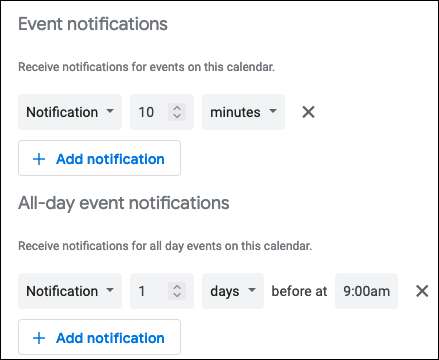
Muut ilmoitukset : Päättäkää ilmoituksia sähköpostitse uusia, muuttaa tai peruuttaa tapahtumia yhdessä tapahtuman vastauksista ja päivittäiset tapahtumasi.
integroida Kalenteri : Täällä on linkkejä julkaistavaksi kalenteriin tai iCal-muodossa . Voit myös käyttää upotuskoodin sivuston tai blogiin.
Liittyvät: Miten Näytä Google kalenterin Outlookin
Poista kalenteri : Jos päätät lopettaa kalenterin myöhemmin, voit suunnata tällä paikalla ja joko unsubscribe tai poistaa kalenterin kokonaan.
Kaikki edellä mainitut muutokset, jotka teet uuden kalenterin tallentuvat automaattisesti.
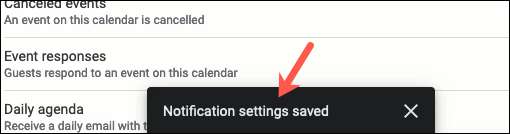
Joten kun olet valmis, klikkaa takaisin nuolta Asetukset vasemmassa yläkulmassa palaa Google-kalenterin päänäyttö. Voit suunnata takaisin tälle alueelle ja päivittää asetuksia tai kalenterin nimeä tarvittaessa.
Muokata Google-kalenterin
Kun käyt tärkein Google-kalenterin sivun, voit käyttää kalentereita vasemmalla puolella. Jos valikko ei ole näkyvissä, valitse päävalikosta (kolme pystysuoraa viivaa) vasemmalla ylhäällä näyttämiseen.
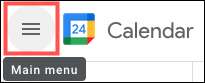
Näytä kalenteritapahtumat
Sitten laajenna kalenterini ja näet luomasi kalenterin. Jos haluat näyttää tämän kalenterin tapahtumia, muista tarkistaa ruutu. Jos haluat piilottaa kalenterin tai sen tapahtumien milloin tahansa, poista se.
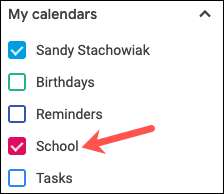
Väritä kalenteri
Voit antaa kalenterisi viileän värin napsauttamalla kolme pistettä oikealle avataksesi vaihtoehdot. Valitse väri tai napsauta Plus-merkki lisätäksesi mukautetun värin. Kaikki kalenterisi tapahtumat näyttävät valitsemasi värillä.
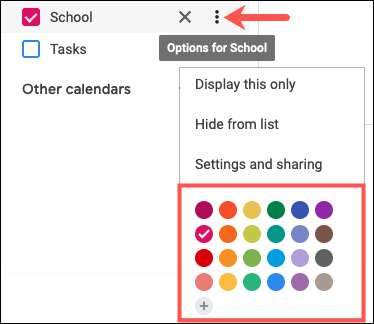
Piilota kalenteri
Kuten mainittiin, voit piilottaa kalenterin luettelosta, jos haluat. Tämä on hyödyllistä kausiluonteiselle koululle tai Urheilukalenterit Että et käytä ympäri vuoden. Napsauta Kalenterin vieressä olevaa kolmea pistettä ja valitse "Piilota luettelosta."
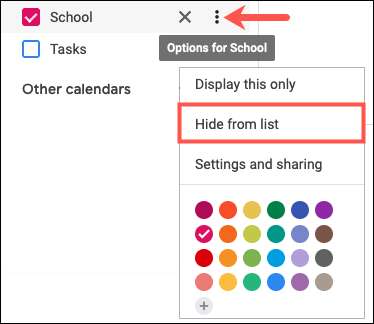
Uluttaa kalenteri myöhemmin, pää takaisin asetuksiin, joissa alun perin luot sen. Napsauta vasemmalta kalentereiden asetusten alapuolella Kalenteriluettelon silmäkuvaketta.
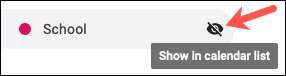
Kärki: Voit käyttää asetuksia nopeasti napsauttamalla Kalenterin vieressä olevia kolmea pistettä ja valitsemalla "Asetukset ja jakaminen".
Uusi Kalenterit, jotka luot Google-kalenterissa Synkronoi myös muiden laitteiden sovelluksen kanssa. Tämä on suuri bonus mukautetun kalenterin tekemiseksi.







